微信已经成为我们生活中不可或缺的一部分,而微信铃声的设置更是让我们与朋友间的沟通更加个性化,对于苹果13手机用户来说,微信铃声的更改却可能让人感到困惑。究竟如何在苹果13手机上设置微信铃声呢?本文将为大家详细介绍苹果13手机微信铃声的设置方法,让我们一起来探索吧。
微信铃声怎么在苹果手机上更改
步骤如下:
1、进入【手机微信】软件。
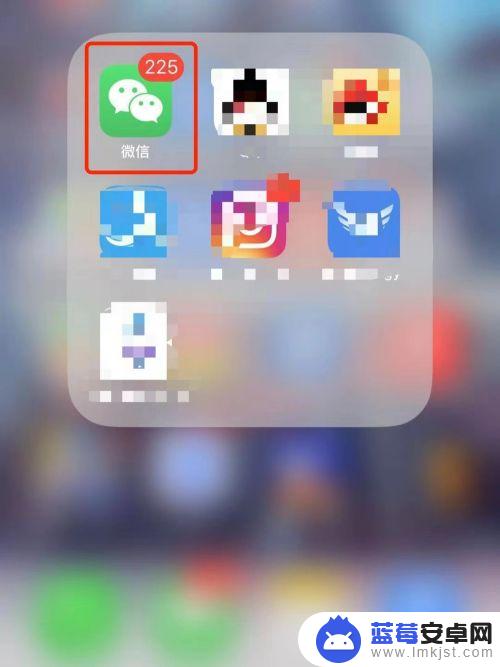
2、切换到【我】界面。
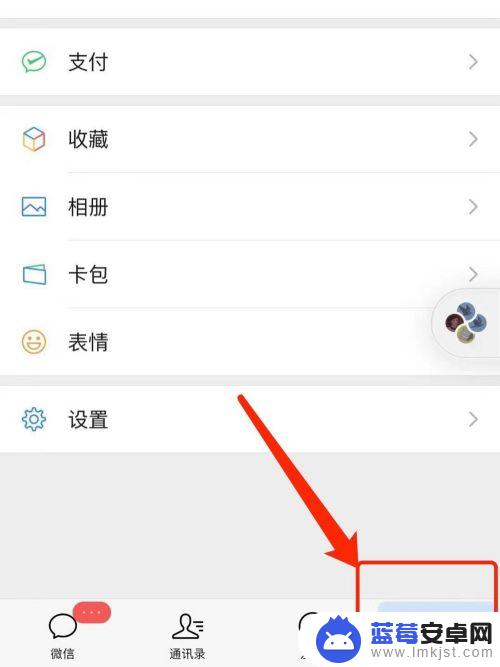
3、进入【设置】功能界面。
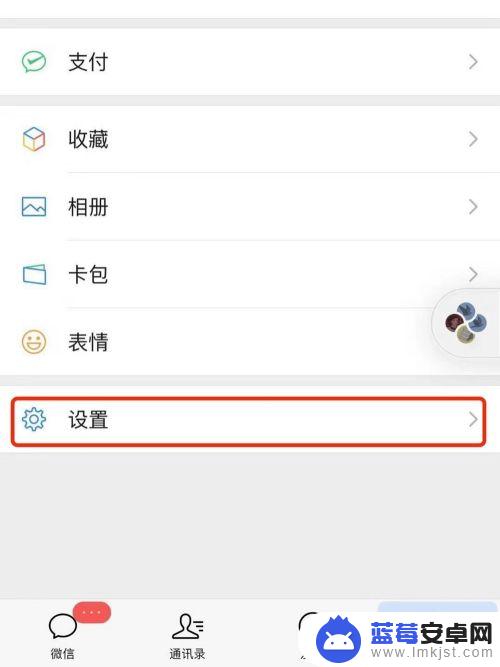
4、进入【新消息通知】设置界面。
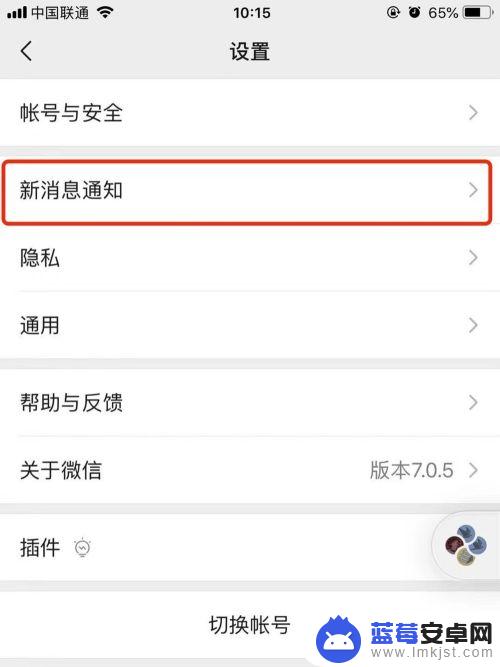
5、将【新消息通知】与【声音】功能开启。
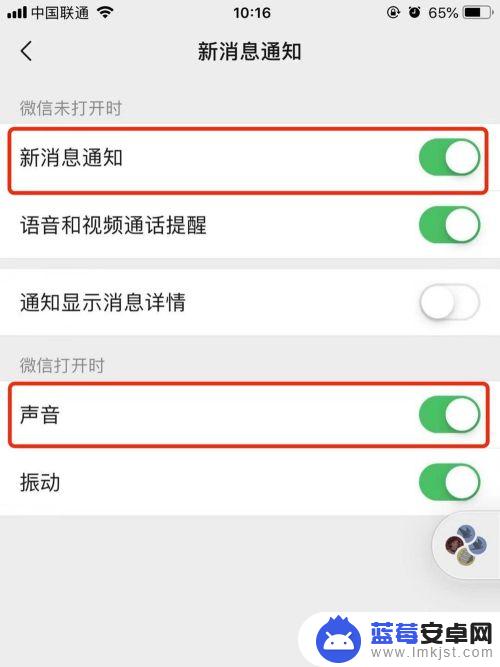
6、进入【手机设置】界面。
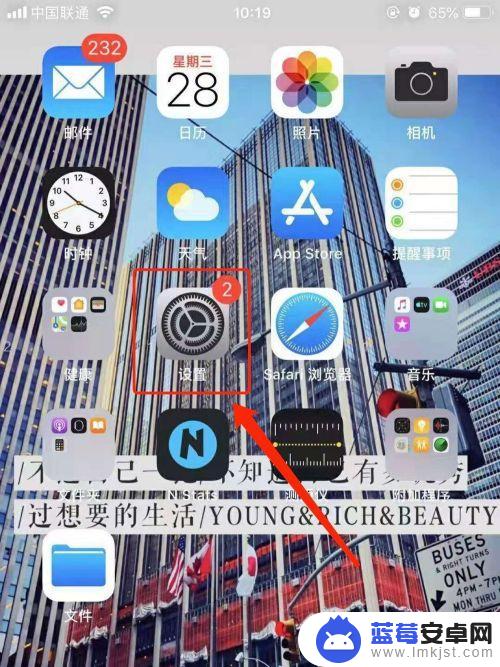
7、进入【声音与触感】功能设置。
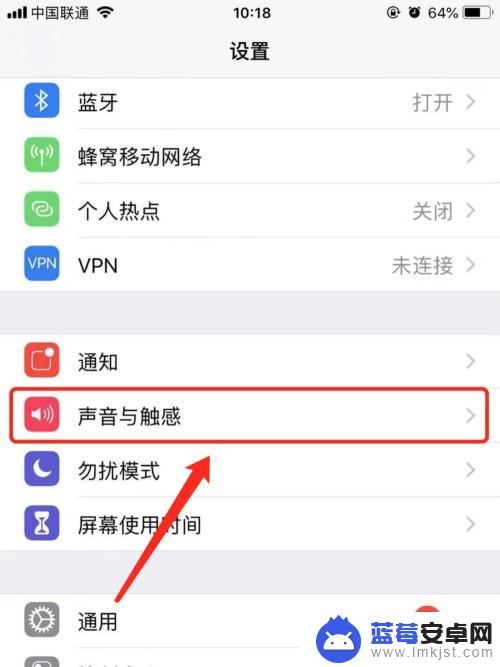
8、点击【提醒事项提醒】。
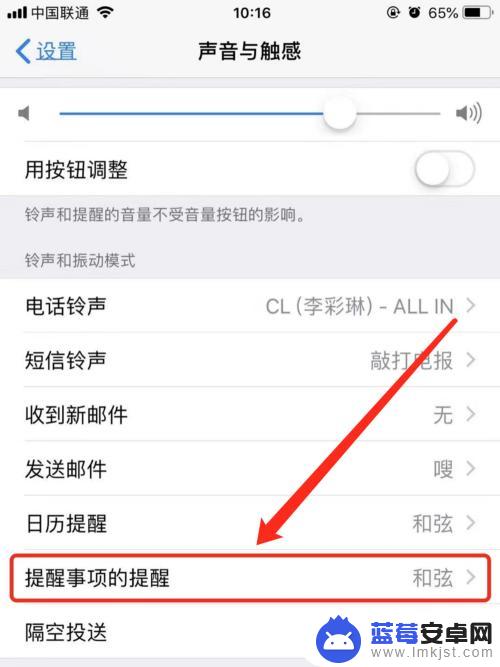
9、根据个人喜好切换铃声即可实现苹果手机微信铃声修改操作。
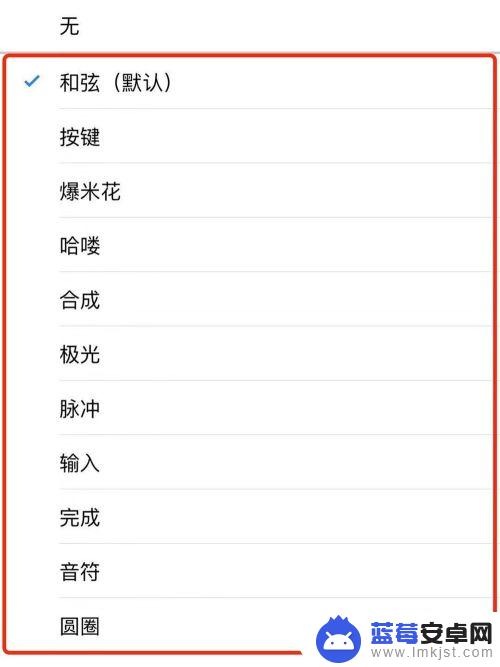
以上是关于如何设置苹果13手机的微信铃声的全部内容,如果有遇到相同情况的用户可以按照小编的方法来解决。












